Como salvar um compromisso selecionado como arquivo ics no Outlook?
No Microsoft Outlook, você pode facilmente compartilhar informações de calendário de um intervalo de datas específico por email, e é comum exportar o arquivo de calendário inteiro como um arquivo pst/csv. E quanto a exportar um compromisso individual e salvá-lo como um arquivo ics? Este artigo abordará como salvar rapidamente um compromisso selecionado como arquivo ics no Microsoft Outlook.
É muito fácil salvar um compromisso individual como um arquivo ics a partir de calendários no Microsoft Outlook.
Passo 1: Alterne para a Visualização de Calendário clicando em Calendário no Painel de Navegação.
Passo 2: Abra o calendário e selecione o compromisso que deseja salvar como um arquivo ics individualmente.
Passo 3: Clique em Arquivo > Salvar Como.
Passo 4: Na caixa de diálogo Salvar Como,
- Abra a pasta onde você salvará o compromisso;
- É opcional alterar o nome do arquivo ics exportado na caixa Nome do Arquivo:
- Clique na caixa Tipo de Salvar: , e selecione o Formato iCalendar na lista suspensa;
- Mantenha marcada a opção Salvar Compromisso Selecionado;
- Clique no botão Salvar.
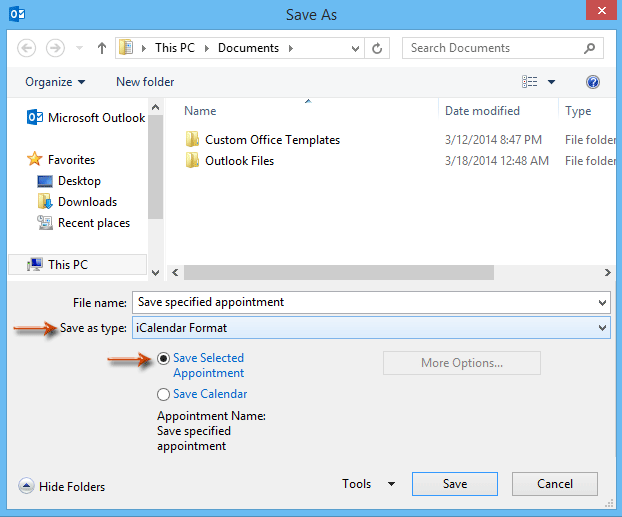
Agora, o compromisso selecionado foi salvo como um arquivo ics individual.
Observação: Se você selecionar mais de um compromisso no Calendário, esses compromissos podem ser exportados e salvos apenas como arquivo txt.
Melhores Ferramentas de Produtividade para Office
Notícia de Última Hora: Kutools para Outlook Lança Versão Gratuita!
Experimente o novo Kutools para Outlook com mais de100 recursos incríveis! Clique para baixar agora!
📧 Automação de E-mail: Resposta automática (Disponível para POP e IMAP) / Agendar Enviar Email / CC/BCC automático por Regra ao Enviar Email / Encaminhamento automático (Regra avançada) / Adicionar Saudação automaticamente / Dividir automaticamente Emails com múltiplos destinatários em Email individuais ...
📨 Gerenciamento de Email: Recallar Email / Bloquear emails fraudulentos por Assunto e outros critérios / Excluir Duplicado / Pesquisa Avançada / Organizar Pastas ...
📁 Anexos Pro: Salvar em Lote / Desanexar em Lote / Comprimir em Lote / Salvar automaticamente / Desanexar automaticamente / Auto Comprimir ...
🌟 Magia da Interface: 😊Mais emojis bonitos e legais / Notificações de emails importantes / Minimizar Outlook em vez de fechar ...
👍 Recursos de um clique: Responder a Todos com Anexos / Emails Anti-Phishing / 🕘Exibir o fuso horário do remetente ...
👩🏼🤝👩🏻 Contatos e Calendário: Adicionar contato em lote dos Email selecionados / Dividir um Grupo de Contatos em grupos individuais / Remover lembrete de aniversário ...
Utilize o Kutools no idioma que preferir — disponível em Inglês, Espanhol, Alemão, Francês, Chinês e mais de40 outros!


🚀 Download com um clique — Baixe todos os complementos de Office
Recomendado fortemente: Kutools para Office (5 em1)
Um clique para baixar cinco instaladores de uma vez — Kutools para Excel, Outlook, Word, PowerPoint e Office Tab Pro. Clique para baixar agora!
- ✅ Comodidade em um clique: Baixe todos os cinco pacotes de instalação em uma única ação.
- 🚀 Pronto para qualquer tarefa no Office: Instale os complementos que você precisa, quando precisar.
- 🧰 Inclui: Kutools para Excel / Kutools para Outlook / Kutools para Word / Office Tab Pro / Kutools para PowerPoint